Xbox 遊戲剪輯無法上傳到 Xbox Live [修復]
![Xbox 遊戲剪輯無法上傳到 Xbox Live [修復]](https://cdn.thewindowsclub.blog/wp-content/uploads/2023/07/xbox-game-captures-not-uploading-1-640x300.webp)
一些 Xbox 用戶報告他們的遊戲剪輯無法上傳到 Xbox Live。現在,為什麼會出現這個問題,以及如何解決它,讓我們在這篇文章中找出答案。

為什麼我的 Xbox 遊戲剪輯無法上傳?
可能有多種因素導致您的 Xbox 遊戲剪輯無法上傳到 Xbox 網絡。可能是互聯網連接問題或 Xbox Live 結束時的服務器問題導致了該問題。除此之外,如果您的設置中不允許遊戲捕獲,您將面臨這個問題。另一個原因是您的雲存儲空間不足,無法在 Xbox 網絡上上傳更多遊戲剪輯。除此之外,過時的系統和系統損壞也會阻止您上傳 Xbox 遊戲剪輯。
修復 Xbox 遊戲剪輯無法上傳到 Xbox Live 的問題
如果 Xbox 遊戲捕獲未上傳到 Xbox Live,您可以使用以下修復來解決該問題:
- 初始清單。
- 確保 Xbox Live 服務器未關閉。
- 刪除一些舊的和未使用的剪輯。
- 允許在 Xbox 上捕獲遊戲。
- 安裝最新的系統更新。
- 將您的 Xbox 主機恢復出廠設置。
- 聯繫 Xbox 支持團隊。
1]初始清單
您可以從一些基本的故障排除方法開始,因為這可能是一個常見問題,不允許您在 Xbox Live 上上傳遊戲捕獲。您可以檢查以下幾點以避免出現問題:
- 首先,確保您的互聯網連接正常。互聯網連接較弱可能會阻止您在 Xbox Live 上上傳或共享遊戲剪輯。因此,請對網絡連接進行故障排除或嘗試連接到其他穩定的網絡連接來解決問題。
- 接下來您可以執行簡單的重新啟動來解決問題。為此,請按住控制器上的 Xbox 按鈕,直到出現電源中心。之後,選擇“重新啟動控制台”>“重新啟動”選項並檢查問題是否已解決。
- 如果重新啟動不起作用,您還可以在控制台上執行電源循環,看看是否有幫助。關閉控制台,拔下電源線,等待一分鐘左右,插入控制台,然後將其打開。
如果上述提示不起作用,您可以繼續進行下一個可能的修復來解決問題。
2]確保Xbox Live服務器沒有關閉
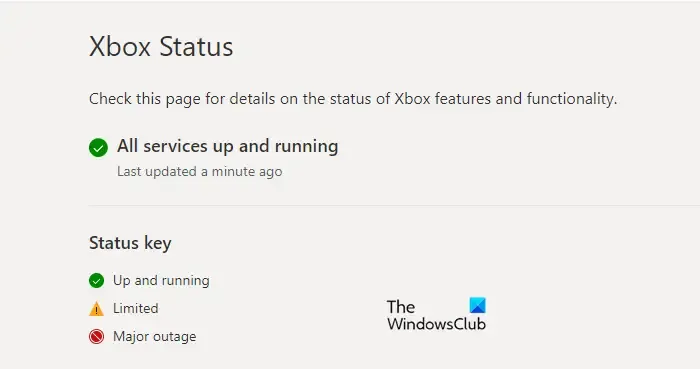
如果您仍然無法在 Xbox Live 上上傳剪輯,則問題可能是由 Xbox Live 服務器終止引起的。如果出現服務中斷或某些特性和功能當前不可用,您將面臨此問題。因此,您需要確保 Xbox Live 服務當前已啟動並正在運行。
3]刪除一些舊的和未使用的剪輯
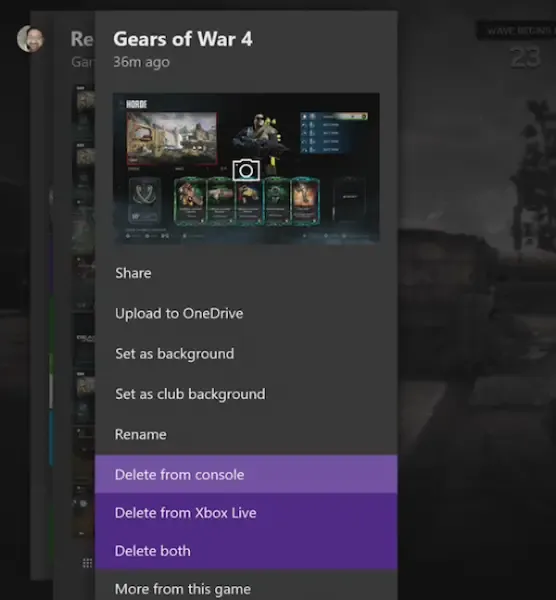
事實證明,如果您的雲存儲已滿,您就會遇到此問題。您可以將最多 10 GB 的遊戲剪輯上傳到 Xbox 網絡。一些受影響的用戶報告說,從存儲中刪除一些舊的和未使用的遊戲剪輯有助於他們解決問題。因此,如果場景適用,您也可以嘗試執行相同的操作並檢查問題是否解決。
以下是執行此操作的步驟:
- 首先,按控制器上的 Xbox 按鈕調出“指南”菜單。
- 接下來,轉到“捕獲和共享”選項。
- 現在,選擇“最近捕獲”>“顯示全部”選項。
- 之後,在第一個下拉框中,選擇“在 Xbox 網絡上”選項。
- 然後,突出顯示並選擇要刪除的剪輯,然後按控制器上的A按鈕。
- 最後,從出現的菜單中選擇“刪除”選項,然後按照屏幕上的說明完成刪除過程。
完成後,您可以嘗試將新的遊戲捕獲上傳到 Xbox Live 並檢查問題是否已解決。
4]允許在 Xbox 上捕獲遊戲
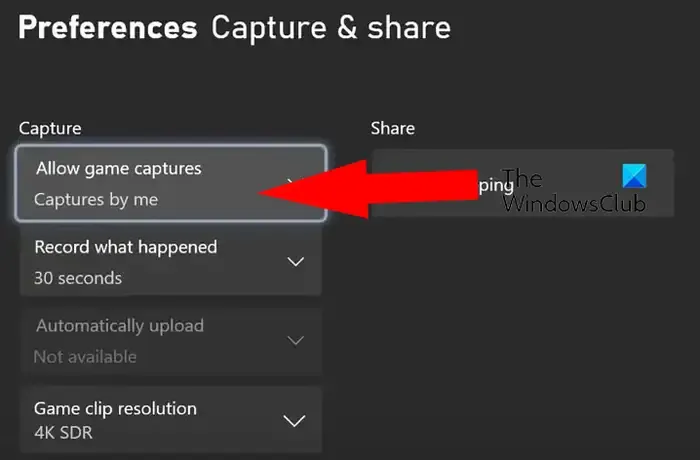
您需要確保的另一件事是您的 Xbox 上允許進行遊戲捕獲。如果沒有,您將會遇到這個問題。因此,如果場景適用,請允許遊戲捕獲並查看問題是否已解決。
要確保在控制台上打開捕獲功能,請按照以下步驟操作:
- 首先,按下控制器上的 Xbox 按鈕快速打開“指南”菜單。
- 現在,轉到“配置文件和系統”>“設置”選項。
- 接下來,轉到“首選項”>“捕獲和共享”選項。
- 之後,您將看到“允許遊戲捕獲”選項。在此選項下,只需啟用“我的捕獲”或“我的捕獲或遊戲”選項即可。
- 最後,嘗試上傳遊戲剪輯,看看問題是否得到解決。
5]安裝最新的系統更新
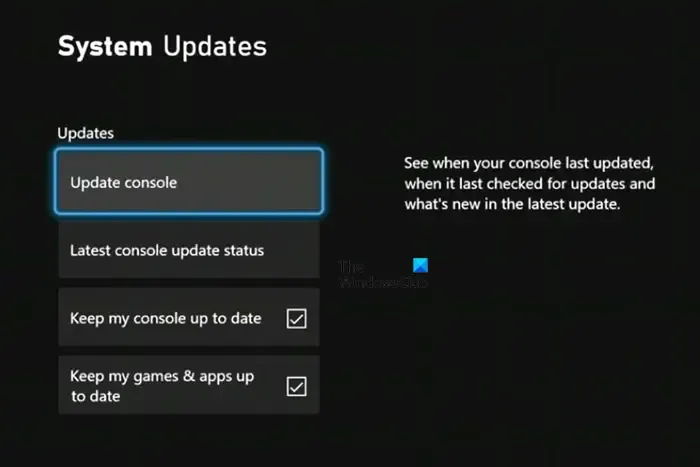
當您的控制台不是最新時,也可能會觸發此類問題。因此,為了避免控制台出現此類性能問題,您可以安裝所有待處理的系統更新並使控制台保持最新狀態。
要更新 Xbox,請執行以下步驟:
- 首先,按控制器上的 Xbox 按鈕,然後選擇“配置文件和系統”>“設置”選項。
- 接下來,轉到系統部分並選擇更新選項。
- 從這裡檢查是否有任何待處理的更新。如果是這樣,請下載並安裝它們。
- 完成後,您的控制台將重新啟動。
您現在可以檢查是否可以上傳遊戲剪輯。如果沒有,我們還有一些可行的解決方案,肯定能解決問題。
6]將您的 Xbox 主機重置為出廠設置
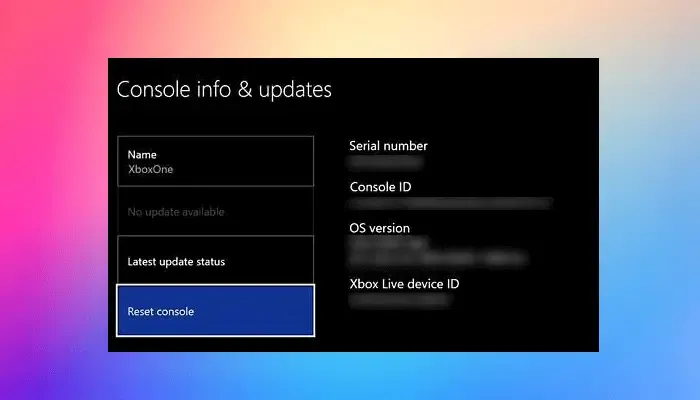
重置 Xbox 主機可以有效解決各種錯誤和問題。由於主機損壞會引發多個問題,因此您可以嘗試將 Xbox 主機重置為其原始狀態。但是,如果上述解決方案均無效,請選擇此作為最後的手段。
要重置 Xbox,請執行以下操作:
- 首先,通過點擊控制器上的 Xbox 按鈕來調出“指南”菜單。
- 現在,轉到“配置文件和系統”>“設置”選項。
- 之後,單擊“系統”>“控制台信息”部分,然後選擇“重置控制台”選項。
- 接下來,您可以選擇重置並刪除所有內容或重置並保留我的遊戲和應用程序以繼續。
注意:我建議您使用第二個選項來保持數據完整。但是,如果這不起作用,您可以稍後選擇第一個選項。 - 最後按照屏幕提示重啟主機即可。
您現在應該能夠在 Xbox Live 上共享或上傳您的遊戲剪輯。
7]聯繫Xbox支持團隊
如果上述所有解決方案均無法解決問題,您可以聯繫 Xbox 官方支持團隊。他們將幫助您提供故障排除指南來解決問題。
我所有的 Xbox 捕獲到哪裡去了?
您的所有 Xbox 遊戲捕獲都存儲在主機上的“捕獲”部分下。要訪問它,請點擊控制器上的 Xbox 按鈕,然後轉到“配置文件和系統”>“設置”>“首選項”>“捕獲和共享”選項。接下來,選擇“最近捕獲”選項並查看您的剪輯是否列在其中。如果沒有,請按“顯示全部”選項,您可以在此部分下找到所有 Xbox 捕獲內容。
希望這可以幫助!



發佈留言